Как удалить League of Legends навсегда
Разное / / January 23, 2022
League of Legends — одна из самых популярных в мире игр MOBA (многопользовательская онлайновая боевая арена), доступная на всех платформах. LOL — командная игра 5 на 5, требующая стратегии высокого уровня, динамичного игрового процесса и переигрывания противников. Ежедневно в LOL играют более 50 миллионов активных пользователей, а количество загрузок на всех платформах превышает 100 миллионов. Игра увлекательная, но если вы также устали от игр или столкнулись с ошибкой, то вот способы полного удаления игры League of Legends из вашей системы.
Может быть много причин удаления игры League of Legends из вашей системы, например, сбой или столкновение с ошибками, снижение производительности системы, продолжение работы в фоновом режиме или любые другие причина. Тем не менее, многим пользователям нравится Legends of Leagues, но некоторые пользователи пытаются полностью удалить игру из системы. Поэтому здесь мы не рекомендуем какой-либо другой инструмент для удаления игры, потому что это может нанести вред вашей системе.

Содержание страницы
-
Как удалить League of Legends навсегда
- Удалить League of Legends навсегда из Windows
- Удалить League of Legends навсегда с Mac
- Вывод
Как удалить League of Legends навсегда
Если вам наскучила игра с одним и тем же шаблоном или вы хотите попробовать новую игру, вы можете легко удалить легенды о League из вашей системы (Windows или Mac), но удалить остаточный файл игр из система.
Поэтому мы рекомендуем вам следовать приведенному ниже пошаговому руководству, чтобы удалить все файлы из вашей системы. Более того, вы можете переустановить игру из официального магазина приложений и снова продолжить свое путешествие.
Удалить League of Legends навсегда из Windows
- Щелкните меню «Пуск» и найдите «Панель управления» или нажмите Windows + я ключ, чтобы открыть панель управления.

- Теперь перейдите к «Программы и компоненты», а для Windows 11 нажмите «Приложения», а затем нажмите «Приложения и компоненты».

- Затем найдите Legende of Leagues в списке приложений и щелкните по нему правой кнопкой мыши или нажмите три точки перед игрой.

- После этого выберите Удалить/Удалить, чтобы удалить игру из вашей системы.

Удалить League of Legends навсегда с Mac
- Сначала выйдите из Legends of League из дока, нажмите меню Apple и выберите Force Quit Riot Client.

- Перейдите в папку приложения и перейдите к League of Legends.
- Теперь нажмите и удерживайте игру и перейдите к значку корзины в левом нижнем углу, или вы можете щелкнуть правой кнопкой мыши игру и выбрать «Переместить в корзину».

- После этого очистите корзину, нажав «Очистить корзину».
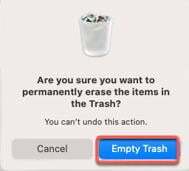
- Теперь очистите все файлы из системы из Папок. Перейдите в папки, введите указанное ниже местоположение и удалите файлы. «Перейти»> «Перейти к папке», затем вставьте ниже расположение по одному.

/Library/Preferences/ /Библиотека/Поддержка приложений/ /Library/LaunchAgents. /Library/LaunchDaemons
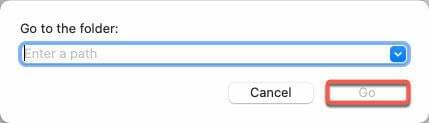
- Наконец, поищите League of Legends в строке поиска, и если вы что-то нашли, положите это в корзину.
Вывод
Вот полное руководство по удалению Legends of Leagues из вашей системы. Если вы столкнулись с какой-либо проблемой или ошибкой при удалении игры, рекомендуем обратиться в службу поддержки Riot. Однако иногда из-за ошибок конфигурации системы процесс показывает ошибку. В этом случае вы можете сбросить систему или восстановить систему.



